Dit onderdeel toont de omzet-, inkoop-, kosten- en resultaattotalen per periode. U kunt de totalen van een bepaald jaar opvragen of vergelijkingen maken in een periode over meerdere jaren. De onderzijde van het venster toont de opgevraagde totalen in vier grafieken.
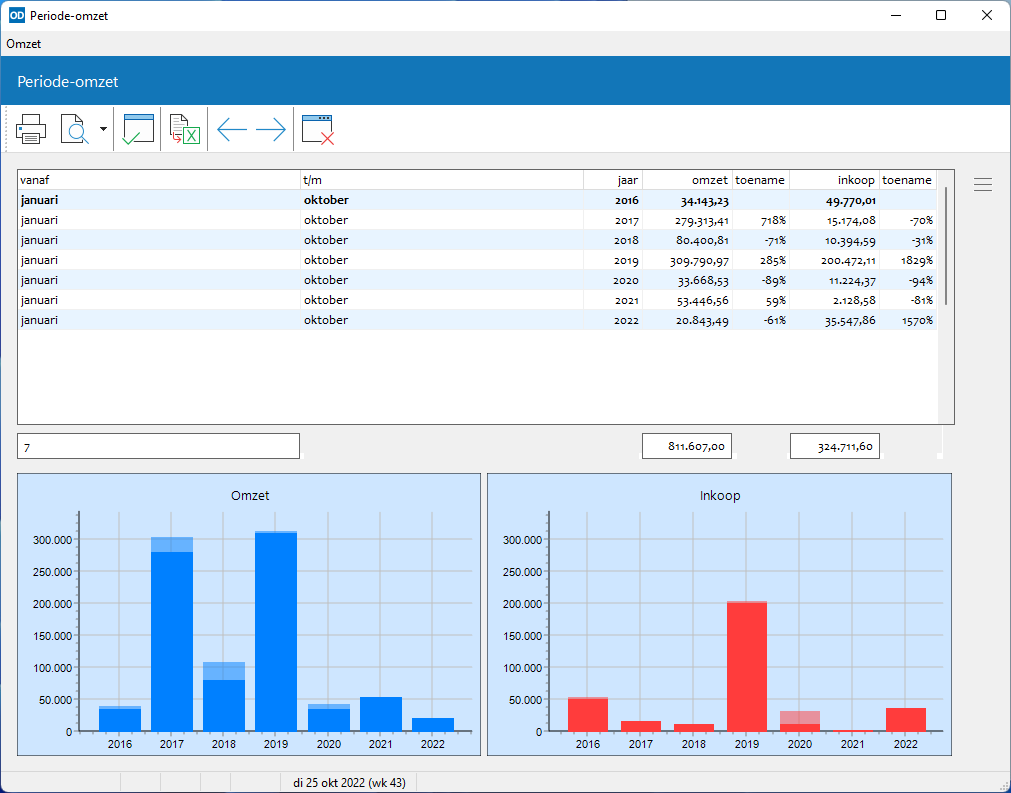
In de module Meerdere filialen toont dit onderdeel de omzettotalen van het actieve filiaal. De filiaalnaam wordt rechtsboven in het venster getoond. Selecteert u in het menu 'Filiaal' van het hoofdmenu een ander filiaal of de optie 'Alle', dan worden de totalen in dit overzicht meteen bijgewerkt.
Open en sluit het selectievenster met Selectie rechtsboven in het venster of druk op Ctrl+Alt+F9. Met In venster
of Shift+Alt+F9 geeft u aan of het selectievenster in het onderdeelvenster moet worden getoond of er overheen.
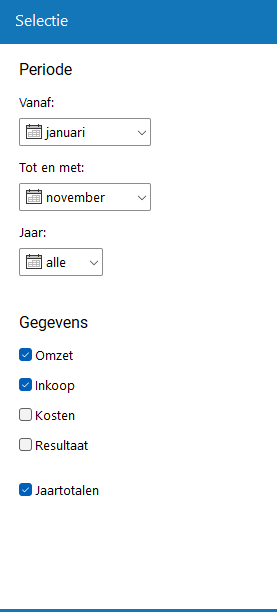
Bovenin het selectievenster geeft u de gewenste periode aan. In de keuzelijst 'Jaar' selecteert u het gewenste jaar. Wilt u een vergelijking van alle jaren, dan geeft u hier 'alle' op.
Met de selectievakjes aan de linkerzijde geeft u het soort overzicht aan; omzet, inkoop, kosten en/of resultaat, inclusief de bijbehorende grafiek. Het resultaat is de omzet minus de inkoop minus de kosten.
Legt u indirecte kortingen vast bij klanten dan worden met de keuze 'Omzet' in een aparte kolom ook de verleende kortingstotalen getoond.
Jaartotalen: activeer dit selectievakje om bij een overzicht van alle jaren ook de jaartotalen te zien in de grafieken.
Alle filialen: geeft aan of de totalen en toenames ook voor alle filialen afzonderlijk worden getoond. U kunt dan maar één overzichtsoort selecteren. Het selectievakje is beschikbaar in de module Meerdere filialen bij de keuze 'Alle filialen' in het hoofdmenu.
Vraagt u gegevens op van één jaar dan selecteert u met Vorige en Volgende
het vorige respectievelijk volgende jaar; de totalen van dat jaar worden dan steeds opgevraagd.
Het programma werkt niet automatisch de totalen per periode bij. Zo kunt u zelf periode-totalen invoeren om mee te calculeren en prognoses te maken. U kunt het programma wel vragen de periode-totalen zelf te berekenen.
Om zelf totaalbedragen in te voeren en te laten berekenen klikt u op Opties of drukt u op F9. Er verschijnt dan een venster waarin u per periode de omzet, inkoop en kosten kunt invoeren. Klik op 'Berekenen' om het programma de actuele waarden te laten bereken. Met 'Bijwerken' slaat u de huidige waarden op. Klik op 'Sluiten' om terug te keren naar het hoofdvenster. Het overzicht wordt dan bijgewerkt met de gewijzigde bedragen. In het optievenster kunt u ook de gewenste periodesoort aangeven; u heeft de keuze tussen totalen per maand, vier weken, twee maanden, kwartaal, half jaar en jaar.
De maandtotalen kunnen wel automatisch worden bijgewerkt telkens wanneer een factuur wordt aangemaakt, gewijzigd of verwijderd. Activeer hiertoe de programma-instelling 'Maandomzettotalen automatisch bijwerken'.
Druk het overzicht af met Afdrukken of Ctrl+P (
periode-omzet). U krijgt dan een afdruk met de gegevens die op dat moment in het overzicht staan. Klik op Afdrukvoorbeeld
of druk op Ctrl+F2 voor een voorbeeld op het scherm.
Met Grafiek of Shift+Ctrl+F2 roept u een afdrukvoorbeeld op van de meest linkse grafiek. Er verschijnt dan een nieuw venster waarin u de marges kunt aanpassen en een printer selecteren. Klik op 'Print' om de grafiek af te drukken.
Klik op Exporteren naar Excel om het overzicht naar een Excel werkblad te exporteren.
U kunt het overzicht ook exporteren naar een tekstbestand voor gebruik elders. Selecteer hiertoe Opslaan als tekst in het menu en geef de bestandsnaam op waaronder u de gegevens wilt opslaan.
Dubbelklik op een regel in het overzicht om de omzet van alle artikelen in de periode op te vragen in artikelomzet.
Houd Ctrl ingedrukt terwijl u dubbelklikt op een regel om het inkoop- en kostenoverzicht van alle artikelen op inkoopfacturen in de periode op te vragen in overzicht inkoopfacturen.
Druk op Esc of klik op Afsluiten om het onderdeel te verlaten.